Penyelesaian Penukar MP2 ke WMA yang berkesan untuk Windows dan Mac
MP2 dimainkan secara asli pada penyiaran radio serta pemain DVD. Sebabnya ia menawarkan daya tahan ralat yang lebih tinggi berbanding dengan format audio lain seperti MP3. Malah, ia adalah format standard untuk penyiaran televisyen dan radio. Selain itu, ia berfungsi dengan baik apabila kadar bit 256kbps dan lebih tinggi. Satu-satunya kelemahan ialah main semulanya tidak bagus untuk mendengar buku audio.
Kekuatan WMA terletak pada kelemahan itu. Dengan WMA, anda akan memampatkan fail, lebih-lebih lagi, membolehkan anda menghasilkan main balik yang lebih baik sambil mengurangkan saiz fail keseluruhan. Dalam erti kata lain, anda boleh menikmati kualiti yang hebat dengan saiz fail yang lebih kecil. Artikel ini akan berkongsi yang terbaik MP2 kepada WMA penukar untuk platform Windows dan Mac.
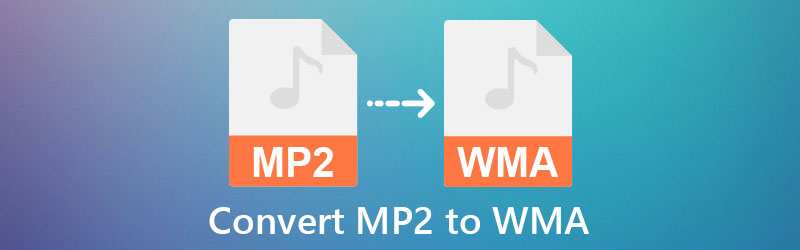
- Bahagian 1. MP2 lwn WMA
- Bahagian 2. Cara Menukar MP2 kepada WMA Dengan Mudah
- Bahagian 3. Cara Mana Yang Lebih Baik?
- Bahagian 4. Soalan Lazim MP2 kepada WMA
Bahagian 1. MP2 lwn WMA
MP2 dan WMA adalah format yang baik untuk penghantaran yang mudah kerana ia adalah fail audio yang dimampatkan. Jadi, anda mungkin tertanya-tanya format mana yang lebih baik. MP2 direka untuk mengekalkan bunyi asal fail khusus untuk penyiaran audio. Oleh itu, itulah sebabnya ia tidak mempunyai sokongan untuk banyak pemain audio. Biasanya, anda boleh menstrim fail audio jenis ini pada pemain DVD.
Sebaliknya, WMA mempunyai prestasi hebat dari segi kualiti bunyi pada kadar bit yang rendah. Selain itu, ia diterima secara meluas di kalangan banyak laman web yang mendapat populariti di kalangan pengguna dalam talian. Walau bagaimanapun, ia tidak berfungsi dengan baik pada frekuensi tinggi. Secara teknikal, ia kehilangan kualiti apabila kadar bit meningkat daripada 192k. Namun begitu, di bawah ialah alatan yang boleh anda gunakan untuk menukar MP2 kepada WMA.
Bahagian 2. Cara Menukar MP2 kepada WMA Dengan Mudah
Apabila mencari penukar audio, sebaiknya cari aplikasi yang berfungsi dengan baik dengan tahap kepakaran anda dan jika alat itu benar-benar menyelesaikan tugas dengan berkesan dan cekap. Oleh itu, kami memilih sendiri beberapa penukar MP2 ke WMA terbaik yang memenuhi kriteria untuk penukar audio terbaik. Anda boleh melihat sekilas program ini di bawah untuk mengetahui lebih lanjut mengenainya.
1. Penukar Video Vidmore
Penukar Video Vidmore ialah program inovatif yang membolehkan anda mengakses banyak alatan berguna untuk memanipulasi fail audio. Dengan itu, anda boleh menukar 200+ fail audio dan video kepada mana-mana format yang anda inginkan. Selain itu, ia membolehkan anda menukar fail ke dalam format yang disokong peranti, termasuk iPhone, Samsung, Roku, Huawei, dll. Selain itu, anda boleh mencapai output profesional yang anda inginkan dengan menyesuaikan parameter audio. Di bawah kotak alatnya, anda boleh meneroka lebih banyak fungsi dan ciri seperti editor metadata, penggalak volum, penyegerakan audio dan banyak lagi. Ikuti langkah terperinci tentang menggunakan aplikasi ini untuk menukar MP2 kepada WMA.
Langkah 1. Dapatkan pemasang apl
Mula-mula, muat turun program melalui Muat turun percuma butang di bawah. Setelah selesai, pasang apl dengan mengikut persediaan pada skrin. Jalankan program selepas itu.
Langkah 2. Tambah fail audio MP2
Selepas melancarkan aplikasi, anda akan melihat antara muka utamanya. Dari sini, klik pada Tambahan butang tanda untuk menambah fail audio untuk ditukar. Anda juga boleh menyeret dan melepaskan fail audio yang dipilih ke dalam perisian untuk dimuat naik.
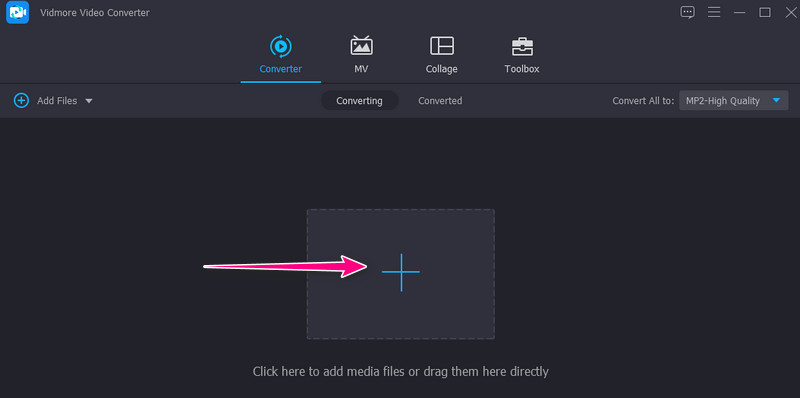
Langkah 3. Pilih WMA sebagai format output
Pada ketika ini, klik pada Profil menu untuk dibuka dan melihat senarai format audio yang tersedia. Pergi ke Audio tab dan pilih WMA pada menu sebelah kiri. Seterusnya, pilih kualiti yang sesuai dengan keutamaan atau keperluan anda.

Langkah 4. Mula menukar MP2 kepada WMA
Apabila anda selesai memilih kualiti audio, anda akan tiba di antara muka utama. Dari sini, klik pada Tukar Semua butang untuk memulakan proses penukaran.

2. Penukar Video Percuma Vidmore Dalam Talian
Selain daripada penyelesaian desktop, anda juga boleh menggunakan penyelesaian dalam talian untuk menukar MP2 kepada WMA. Vidmore Free Video Converter Online menyokong jenis fail media yang berbeza, membolehkan anda menukar terus dari halaman web. Ini juga menyepadukan ciri pengeditan parameter seperti kadar sampel, kadar bit, saluran, dll. Selain itu, anda boleh melakukan kedua-dua kumpulan dan penukaran tunggal menggunakan program ini. Ini bermakna anda boleh memuat naik berbilang fail audio/video dan menukarnya secara serentak. Sebaliknya, di bawah ialah langkah yang boleh anda ikuti untuk menggunakan ini sebagai penukar MP2 ke WMA anda untuk Windows dan Mac.
Langkah 1. Lancarkan penukar dalam talian
Sebagai permulaan, pergi ke https://www.vidmore.com/free-online-video-converter/ untuk melawati halaman rasmi program. Klik pada Tambahkan fail untuk ditukar untuk pemasangan pantas pelancar program. Tetapi jika anda pengguna berulang, anda tidak perlu melalui proses ini.
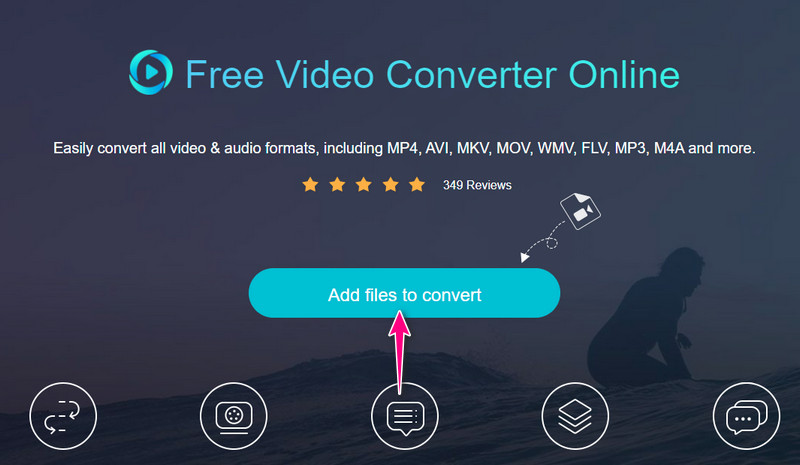
Langkah 2. Import fail MP2
Klik Tambahkan fail untuk ditukar butang daripada antara muka utama untuk membuka Penjelajah Fail pada komputer anda untuk mencari fail audio yang ingin anda tukar.
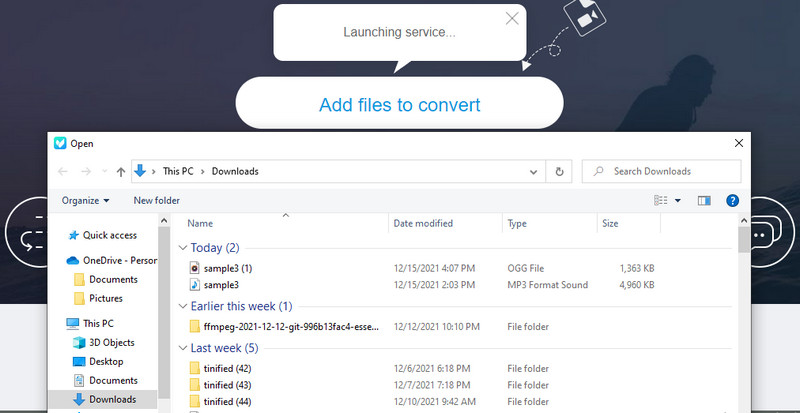
Langkah 3. Pilih format output
Setelah fail audio dimuat naik, tetingkap akan muncul di mana anda dan anda akan digesa untuk memilih format output untuk fail output. Pergi ke Format audio pilihan. Kemudian tandakan pada WMA butang radio untuk menetapkannya pada format output.
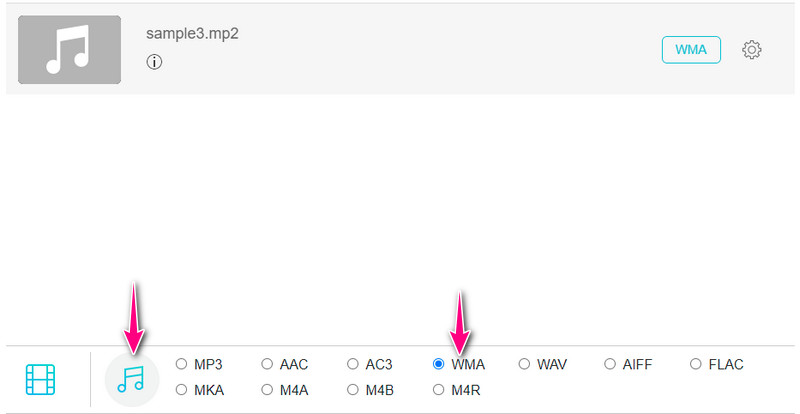
Langkah 4. Tukar MP2 kepada WMA
Selepas itu, klik Tukarkan butang di sudut kanan bawah. Pertama, anda perlu menetapkan direktori fail. Kali kedua anda mengklik butang, ia akan mula menukar fail. Folder akan dibuka secara automatik apabila tugasan selesai di mana anda melihat pratonton main semula.
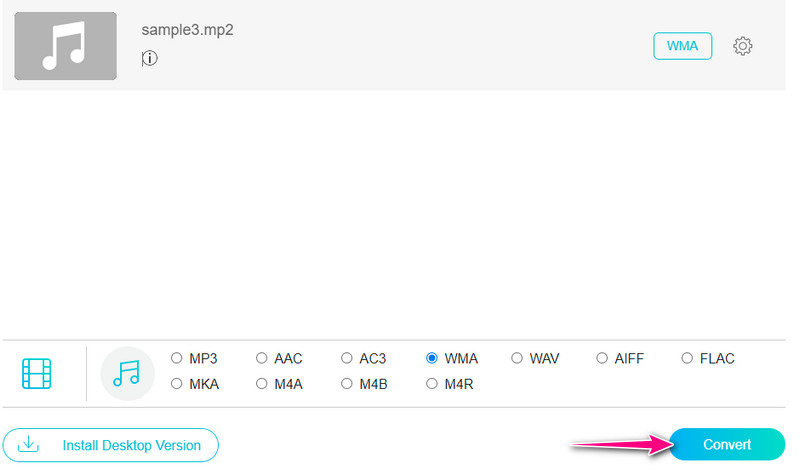
Bahagian 3. Cara Mana Yang Lebih Baik?
Jika anda masih tertanya-tanya program mana yang hendak digunakan, anda boleh merujuk ilustrasi di bawah.
| Kemudahan penggunaan | Penukaran kelajuan pantas | Keserasian | |
| Penukar Video Vidmore | Antara muka intuitif | Menukar dengan cepat | Windows dan Mac |
| Penukar Video Percuma Vidmore Dalam Talian | Mesra pengguna | Ia bergantung kepada sambungan internet | Windows, Mac dan Web |
Kedua-dua program adalah berkesan dan cekap untuk menukar MP2 kepada WMA. Tetapi jelas bahawa jika anda ingin menukar dengan mudah tanpa memasang apa-apa, penyelesaian dalam talian adalah sesuai. Sebaliknya, apl desktop sesuai jika sambungan internet tidak sentiasa tersedia.
Bahagian 4. Soalan Lazim MP2 kepada WMA
Bagaimanakah saya boleh mencipta fail WMA?
Anda boleh menggunakan pelbagai program untuk mencipta versi WMA bagi mana-mana fail audio. Ambil program di atas, sebagai contoh. Selagi apl itu menyokong WMA sebagai format output, anda akan dapat mencipta fail WMA daripada mana-mana fail audio.
Bolehkah saya menukar WMA kepada MP3 dalam Windows 10?
ya. Anda hanya perlu mencari aplikasi yang serasi dengan Windows PC atau Windows versi 10. Sebagai contoh, anda boleh menggunakan Vidmore Video Converter dengan mudah menukar WMA kepada MP3.
Program manakah yang boleh saya gunakan untuk memainkan WMA?
Anda boleh menggunakan pemain media VLC sebagai a pemain WMA untuk membuka WMA pada Mac atau PC Windows anda. Secara asalnya, anda boleh memainkan WMA menggunakan Windows Media Player pada PC Windows anda.
Kesimpulannya
Menukar MP2 kepada WMA tidak perlu rumit. Jika anda menggunakan yang sesuai, anda boleh menukar format media dengan sedikit atau tanpa usaha. Sebaliknya, anda boleh memilih kaedah yang sesuai dengan pilihan anda. Sama ada anda menukar dalam talian atau luar talian menggunakan program desktop.


